Nekoliko riječi o tome zašto čak ni ne opisujem jedinstvene značajke programa Microsoft Word. Članak je polako zapeo u mojoj glavi. S vremena na vrijeme moram opisati iste sposobnosti urednika svojim kolegama i voljenima. Njihova nedostojna uvid iznenađenje od onoga što sam vidio i potaknuo me da napišem ovaj materijal. Nadam se da ćete i sami naučiti nešto novo.
1. Započnite tipkati bilo gdje
Funkcija “Kliknite i piši” nije nova, ali nisu svi o njima čuli. Često ćete morati promatrati kako osoba klikne gumb “Enter” mnogo puta kako bi došli do kraja stranice i tamo, na primjer, da unesete pismo izvršitelja.
Dvaput miša može zamijeniti desetak poteza na ključu.
Držite pokazivač miša iznad željenog mjesta i napravite nekoliko brzih klikova mišem. Riječ sama će staviti nove linije, kartice i obavijesti za mjesto koje ste mu naznačili. To je jasno vidljivo prilikom pregledavanja skrivenih znakova oblikovanja.
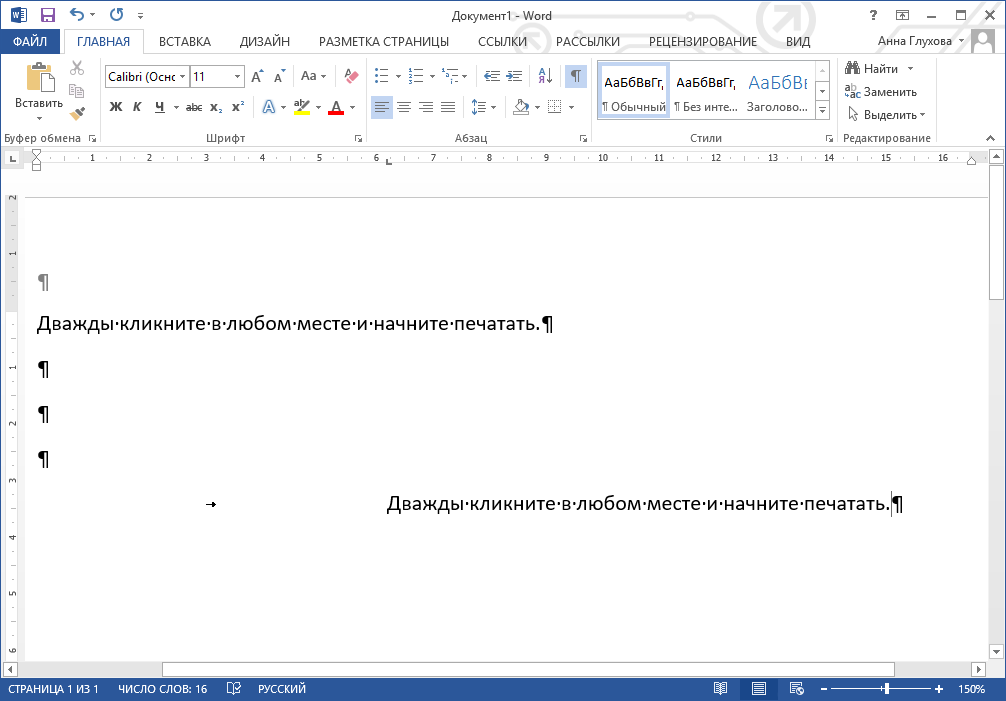
2. Prijevod izravno
Zamolite bližnjega o tome koju prevoditelju preferira, a vi ćete najvjerojatnije čuti o Googleu, Yandexu, PROMT-u, ali jedva o Bingu. Iz nekog razloga, Microsoftov vlasnički prevoditelj nije jako popularan u našoj regiji. I uzalud, jer je kvaliteta njegova rada sasvim dovoljna za svakodnevne potrebe. Naravno, Office nudi brz prijevod teksta pomoću Binga. Preporučujem da to probate.
Vrlo vjerojatno ćete prestati trčati između preglednika i Worda, beskrajno kopirati i zalijepiti rečenice naprijed i natrag.
Po izboru, desetke jezika i tri načina prijevoda. Možete ih pronaći na kartici “Pregled”.
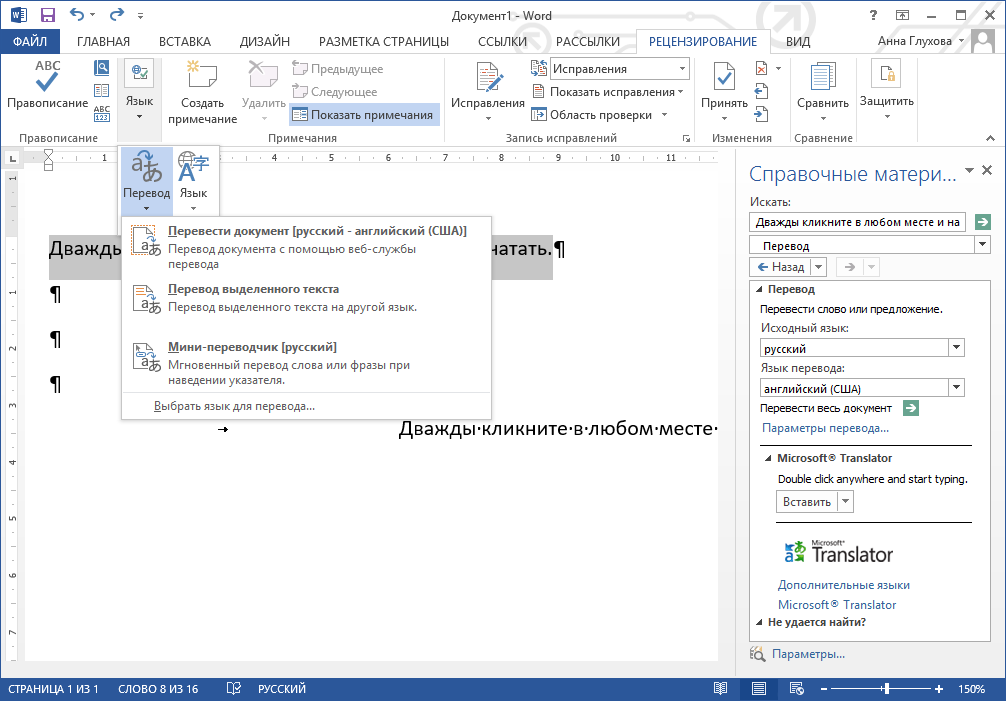
3. Koristite kerning
Dizajneri dobro znaju što je kerning, a često djeluju na umatanje teksta. Jednostavnim riječima, krila je odgovorna za razmak (udaljenost) između slova, ovisno o njihovom obliku. Promjena ovog parametra može komprimirati ili proširiti istu riječ, rečenicu ili stavak u odnosu na standardno stanje. Vidio sam da ljudi počinju brisati dio teksta ili, naprotiv, “sipati vodu” samo da bi se uklopili u određene okvire. Kerning rješava takve probleme više izvrsno. Naravno, gruba igra s njim ozbiljno smanjuje oko, ali manje manipulacije mogu biti prikladne.
Promjena krila bit će korisna pri korištenju velikih fontova, na primjer pri pripremi naslovnih stranica za knjige, članke ili izvješća.
Pritisnite kombinaciju Ctrl + D da biste otvorili dijaloški okvir “Font”, idite na drugu karticu “Napredno”. Ovdje možete biti zamrljani krilima. I malo više u temi. Samo vas želim upoznati sa zanimljivom KernType pretraživačkom igrom, u kojoj morate pogoditi najbolje za čitanje krila. Uživajte!
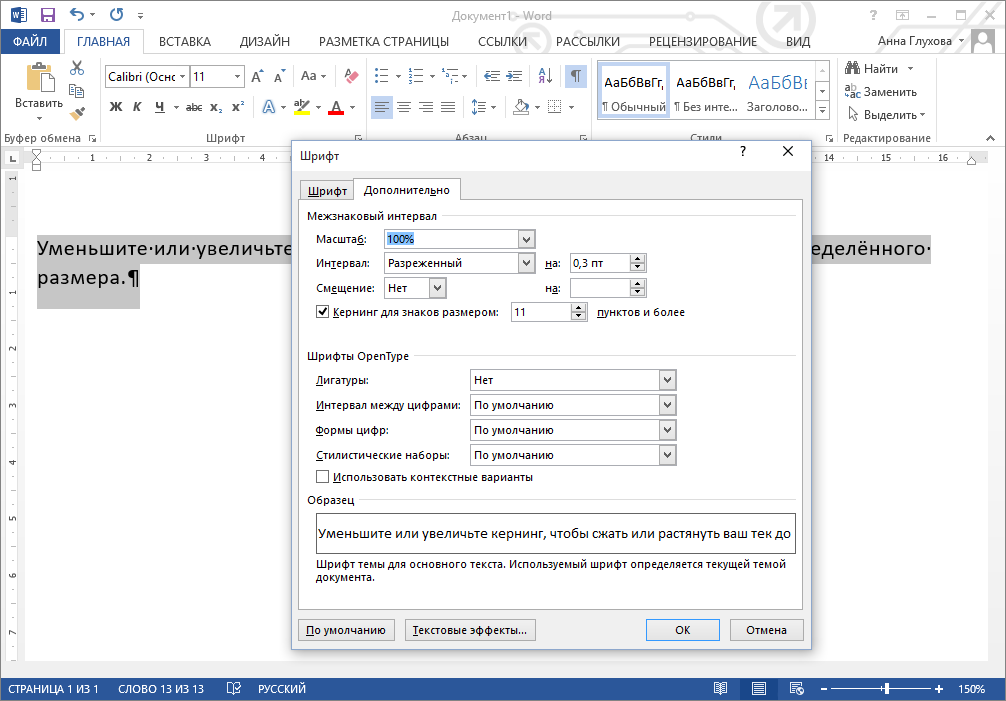
4. Koristite skriveni tekst
Može li prazan Word dokument težak desetke i stotine megabajta? Da! I u mnogim slučajevima postoji zamagljenost uma. Ljudi ne vide jednu riječ pred njihovim očima, ali ne razumiju zašto je datoteka toliko velika? Zlih virusa ili štetnih hakera? Ne, nije. Sve je to o skrivenim informacijama. To može biti grafika, slike i tekst.
Poput znakova koji se ne mogu ispisati, skriveni podaci se ne prikazuju na zaslonu i nisu ispisani, ali su i dalje dio dokumenta.
Pomoću skrivenog teksta možete:
- Privremeno sakriti povjerljive informacije.
- Ostavite komentare ili dajte odgovore na pitanja koja se ne smiju miješati s glavnim tekstom.
- Ispišite nekoliko verzija istog dokumenta, alternativno skrivajući različite dijelove. U tom slučaju ne morate kontaktirati više kopija datoteke!
Odaberite neki ili cijeli tekst, pritisnite Ctrl + D i označite opciju “Skriveno”. Fragment nestaje i postaje dostupan za gledanje samo u načinu prikazivanja znakova koji se ne ispisuju. Radi jasnoće, skrivene podatke podcrtava linija crnih točaka.
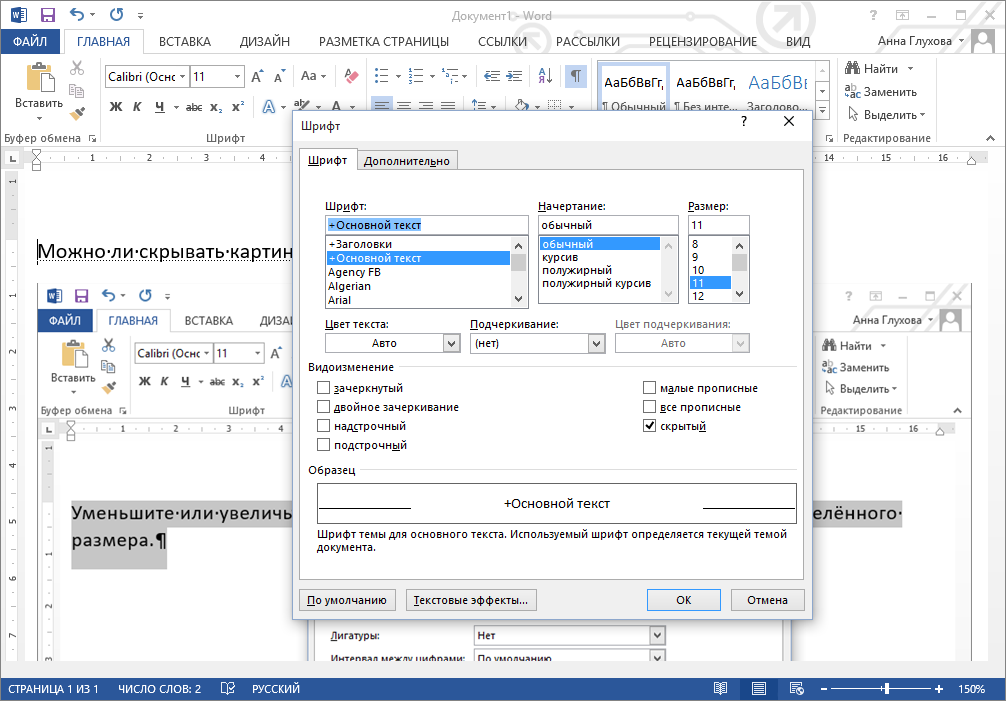
5. Prije spremanja upotrijebite funkciju “Inspector dokumenta”
Stara Riječ ne može otvoriti datoteku ili je prikazuje pogrešno? Poznato je svima i svima! Takve nevolje oko mene se događaju s zastrašujućom pravilnošću, jer mnoge organizacije i ljudi još uvijek rade u Officeu 2003. Stoga, prije slanja i / ili spremanja dokumenta, treba provjeriti kompatibilnost s prethodnim verzijama Worda. Za to je odgovoran inspektor dokumenata.
Također, može započeti provjeru čitljivosti teksta za osobe s invaliditetom i, najvažnije, pronalaženje skrivenih svojstava i podataka u dokumentu.
Na primjer, funkcija određuje prisutnost makronaredbi, ugrađenih dokumenata, nevidljivog sadržaja i drugih potencijalno problematičnih elemenata datoteka.
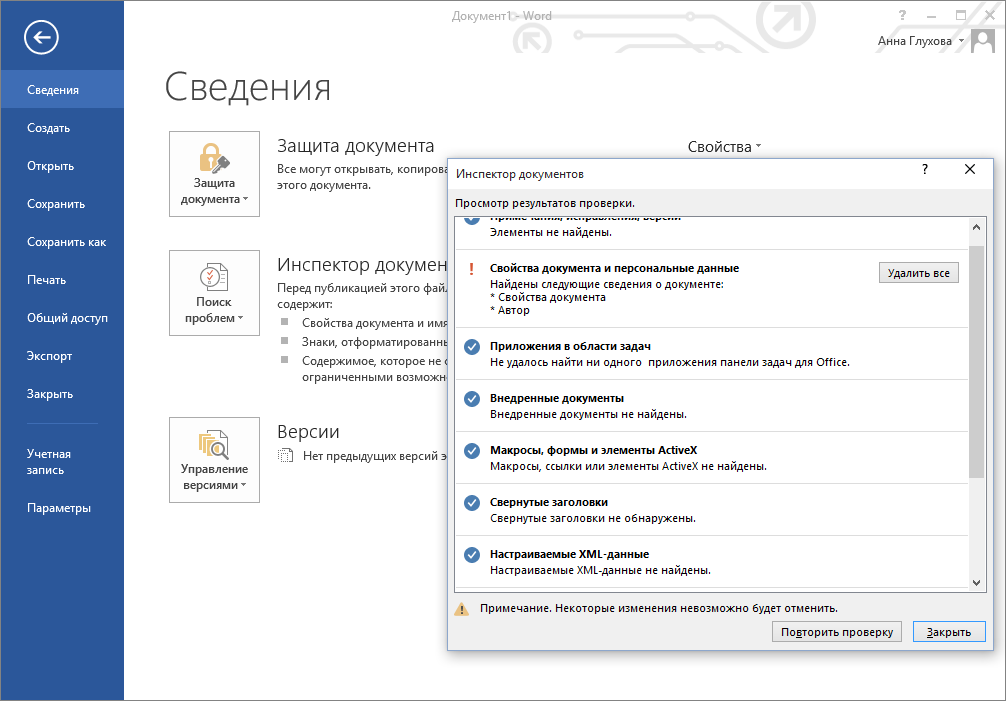
6. Uredite PDF
Mnoštvo opcija nije uvijek korisno. Rad s PDF-om živi je primjer toga. Ponekad se ljudi izgube i prilikom odabira alata koji žele obraditi PDF datoteku. Ovdje, i klasični Adobe Reader, i alternativni Foxit Reader, i bilo koji više ili manje moderni preglednik i još mnogo više online usluga. Međutim, jedan od najuspješnijih načina leži na površini – to je junak našeg članka.
Word 2013 ne samo da otvara, već vam omogućuje i uređivanje sadržaja PDF dokumenta.
Urednik pretvara tekst, tablice, popise, grafike i druge elemente u DOCX datoteku, čime se oblikovanje izvornika čuva što točnije. Treba napomenuti da se ispostavlja da je vrlo, vrlo vrijedan. Također, PDF datoteke možete dodati u Word dokument kao ugrađeni objekt. U tom će se slučaju prikazati samo prva PDF stranica ili ikona veze datoteke.
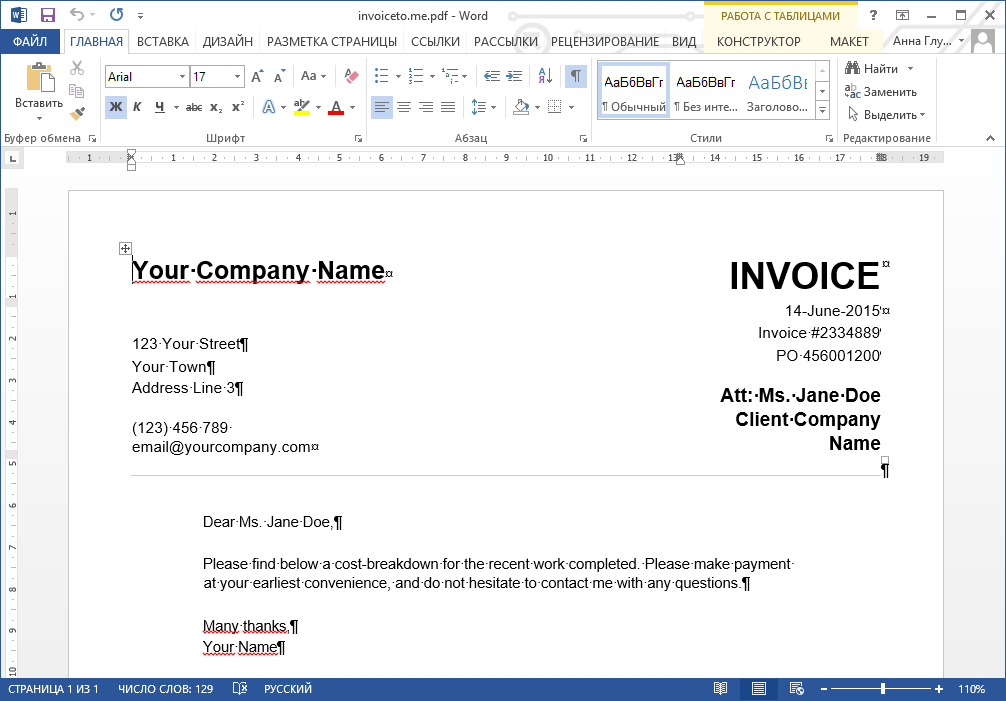
7. Umetnite videozapis
Nije tajna da dugi pregled suhog teksta brzo smanjuje pozornost i dovodi do gubitka interesa za čitatelja. Zato gotovo svi studenti, predavači i uredski djelatnici razrjeđuju linije dijagramima, tablicama, grafikonima i drugim vizualnim trikovima. Međutim, samo nekoliko ljudi preuzme mnogo moćniji alat – video.
Riječ može umetnuti videozapise iz Bing pretraživanja u dokument, dodavati videozapise na YouTubeu i ugraditi kodove s različitih web mjesta.
I ne brinite o konačnoj veličini datoteke. Dokument ne sprema sam videozapis, već samo privlači vezu u vizualni oblik. Naravno, potrebna vam je internetska veza za prikaz.
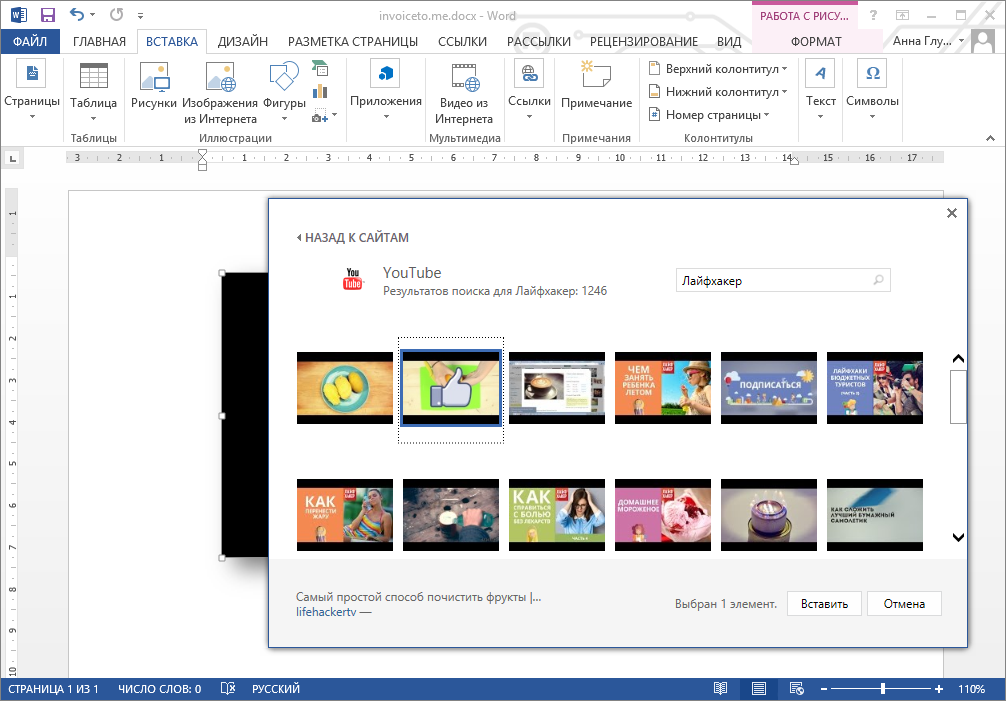
8. Zajedno radite na dokumentu i komentirajte uređivanja
Zapamtite riječi klasičnog: “Što nećete učiniti – zajedno ćemo učiniti”? Oni su relevantni za ovaj dan. Samo ne razumiju kako pravilno izgraditi zajednički rad. Nažalost, još uvijek je moguće vidjeti kako osoba odabire dio teksta s nekom bojom, a zatim u zagradi dodaje njegov urednički ili prigovor i šalje dokument natrag. U takvim trenucima počinje živčano trzanje stoljeća. Najnovija inačica programa Word omogućuje jednostavno komuniciranje i uređivanje javne datoteke. Ovo se mora koristiti!
Riječ 2013 daje priliku da odgovori na komentare drugih ljudi, što je urednik izvrstan alat za raspravu u grupnom radu.
Provedite nekoliko minuta proučavajući karticu “Pregled”, podijelite nove vještine s kolegama i potpuno ćete doživjeti jednostavnost zajedničkog rada.
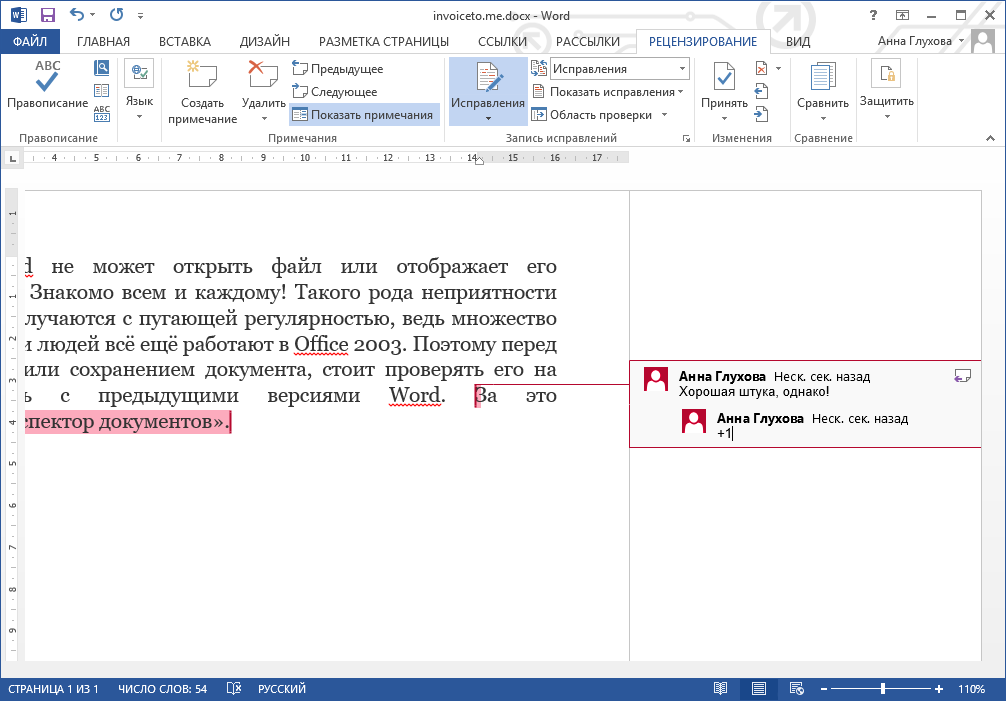
9. Pojednostavite rad s tablicama
Dopustite mi da pogodite, da li još uvijek ubacite retke i stupce tablice desnim klikom i prelaskom na odgovarajuću stavku izbornika? Sve je puno jednostavnije!
Pomaknite pokazivač iznad / ispod (lijevo / desno) mjesta gdje namjeravate dodati redak ili stupac. Riječ vas odmah traži da povećate stol.
Usput, najnovija verzija urednika ima nekoliko novih funkcija za stvaranje tablica. Ažurirajte svoje znanje.
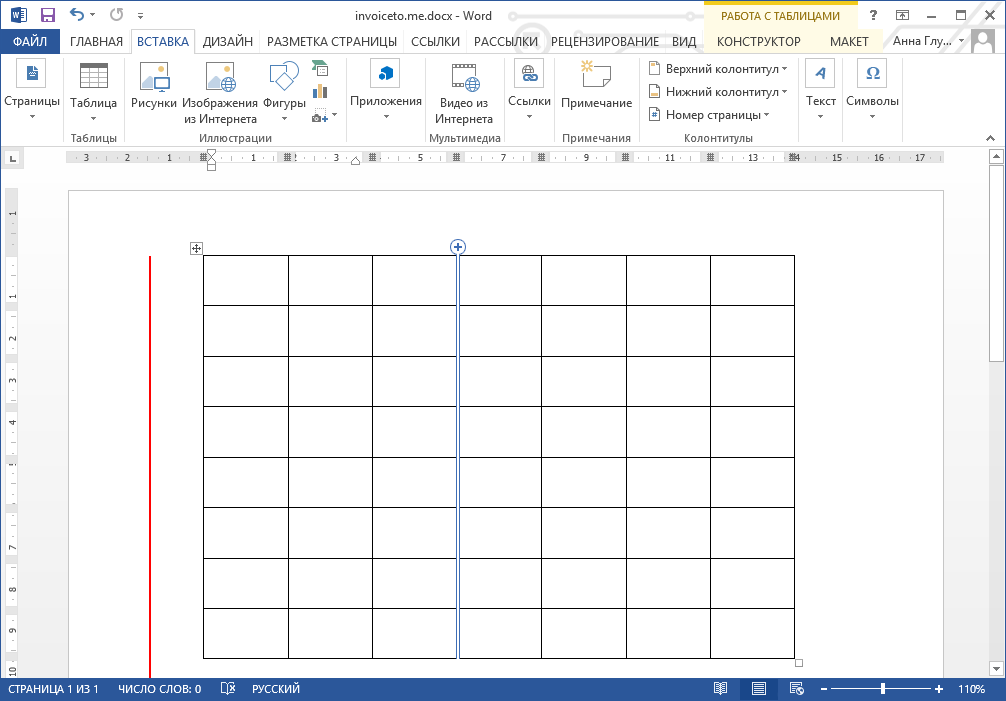
10. Spojite dijelove dokumenta u blokove
Što je grijeh sakriti, postoje takvi radnici koji su spremni prevrtati 100 + stranica dokumenta samo zbog ubijanja vremena. Ako želite brzo kretati u opsežnim datotekama, morate svladati nekoliko tipkovničkih prečaca za laganu navigaciju ili pravilnu strukturu vašeg rada.
Pomoću zaglavlja različitih razina možete minimizirati elemente dokumenta na koji trenutačno ne radite.
Postavite pokazivač pored naslova, a program vas zatraži da sažete sadržaj bloka. Dakle, čak i najveća djela mogu stati samo na nekoliko stranica.
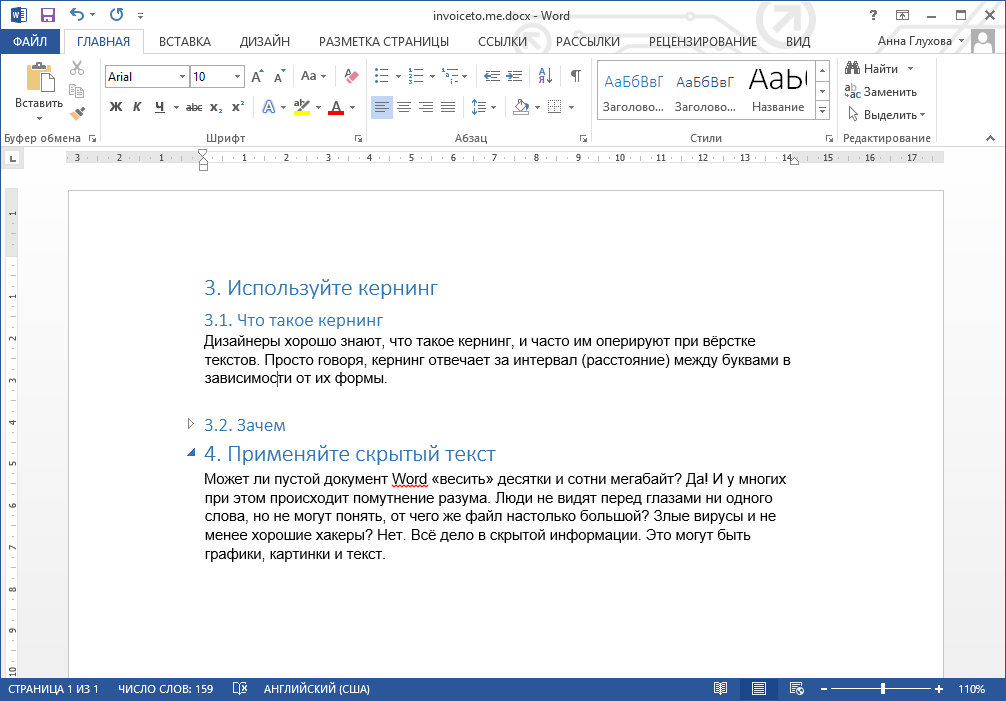
Jeste li pronašli nešto zanimljivo za sebe? Samo za slučaj, pročitajte članak Lifehackera o 20 tajni Riječi, što će vam pomoći u pojednostavljenju vašeg rada. Ili dajte svoj savjet u komentarima.
